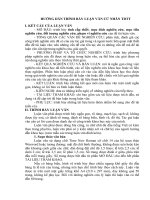hướng dẫn trình chiếu
Bạn đang xem bản rút gọn của tài liệu. Xem và tải ngay bản đầy đủ của tài liệu tại đây (257.86 KB, 16 trang )
06/06/15 Quang Huy 1
BÀI GẢNG POWERPOINT
BÀI GẢNG POWERPOINT
quanghuy
06/06/15 Quang Huy 2
L
L
àm Quen Với PowerPoint
àm Quen Với PowerPoint
06/06/15 Quang Huy 3
Khởi động
Khởi động
PowerPoint
PowerPoint
1. Chọn mục “start”
2. Chọn “Programs”
3. Chọn “Microsoft office”
4. Chọn “Microsoft office Powerpoint”
06/06/15 Quang Huy 4
Mở Bản Trình Diễn Sẵn Có
Mở Bản Trình Diễn Sẵn Có
1. Mở thực đơn “file”
2. Chọn lệnh “open”
3. Cũng có thể nhấp biểu tượng trên thanh công cụ chuẩn
hoặc ấn tổ hợp phím “Ctrl+O”
4. Định vị thư mục chứa bản trình diễn thông qua ô Look in.
5. Chọn bản trình diễn trong phần Name rồi nhấp Open
06/06/15 Quang Huy 5
Chọn Phương án Bắt Đầu Bản Trình
Chọn Phương án Bắt Đầu Bản Trình
Diễn
Diễn
1. Nhấp Blank Presentation để bắt đầu bản trình diễn mới
từ đầu.
2. Nhấp From Design Template để áp dụng một trong các
phôi mẫu thiết kế cho bản trình diễn mới, trống.
3. Nhấp From AutoContent Wizard để PowerPoint giúp bạn
với cả nội dung trình bày và thiết kế.
06/06/15 Quang Huy 6
Tạo Bản Trình Diễn Bằng Trình Cài
Tạo Bản Trình Diễn Bằng Trình Cài
Đặt.
Đặt.
1. Trong ô tác vụ New Presentation, nhấp From
AutoContent Wizard.
2. Đọc phần giới thiệu và rồi nhấp Next.
3. Nhấp Projects.
4. Trong danh sách ở bên phải, nhấp Project Overview.
5. Nhấp Next.
6. Bạn chọn On-screen Presentation rồi nhấp Next.
7. Nhập tiêu đề và chân trang rồi nhấp Next.
8. Bạn nhấp Finish để kết thúc.
06/06/15 Quang Huy 7
Lưu Bản Trình Diễn
Lưu Bản Trình Diễn
1. Mở thực đơn FILE, chọn SAVE AS.
2. Định vị thư mục chứa bản trình diễn thông qua ô Save in.
3. Nhập tên cho bản trình diễn vào ô File Name.
4. Nhấp Save.
06/06/15 Quang Huy 8
Làm Việc Với Bản Trình Diễn
Làm Việc Với Bản Trình Diễn
06/06/15 Quang Huy 9
Tạo Bản Trình Diễn
Tạo Bản Trình Diễn
1. Mở thực đơn “FILE”, chọn “NEW”.
2. Trong ô tác vụ “New Presentation”, chọn “From Design
Template.”
3. Trong phần “Apply a design template” của ô tác vụ
“Slide Design”, chọn mẫu thiết kế bạn muốn áp dụng.
06/06/15 Quang Huy 10
Nhập Văn Bản Vào Tờ Chiếu
Nhập Văn Bản Vào Tờ Chiếu
1. Nhấp thẻ Outline trong ô Outline/slides.
2. Nhấp chuột vào ô có dòng chữ “Click to add title”.
3. Dòng chữ trên biến mất, điểm nhập xuất hiện cho phép
bạn nhập văn bản.
4. Gõ “BÀI GIẢNG POWERPOINT”.
5. Nhấp chuột vào ô có dòng chữ “Click to add subtitle”.
6. Gõ “Trương Trần Quang Huy”.
06/06/15 Quang Huy 11
Thêm Tờ Chiếu Mới
Thêm Tờ Chiếu Mới
1. Nhấp nút New Slide trên thanh công cụ định dạng (Hoặc
nhấp lệnh New Slide trong thực đơn Insert).
2. Chọn một bố cục thiết kế bằng cách nhấp chuột vào nó
trong ô Slide Layout. Chẳng hạn bạn chọn bố cục “Title
and Text”.
3. Nhấp chuột vào ô “Click to add title”.
4. Nhập “BÀI 1: LÀM QUEN VỚI POWERPOINT”.
06/06/15 Quang Huy 12
Nhập Văn Bản Vào Thẻ Online
Nhập Văn Bản Vào Thẻ Online
1. Nhấp chuột vào vị trí muốn nhập văn bản trong thẻ
Outline. Chẳng hạn bạn nhấp chuột vào cuối dòng chữ
“BÀI 1: LÀM QUEN VỚI POWERPOINT”.
2. Nhấn phím Enter.
3. Nhấn phím Tab.
06/06/15 Quang Huy 13
Chèn Tờ Chiếu Từ Bản Trình Diễn
Chèn Tờ Chiếu Từ Bản Trình Diễn
Khác
Khác
1. Nhấp thực đơn Insert, chọn Slides from files.
2. Nhấp nút Browse.
3. Định vị thư mục chứa bản trình diễn thông qua hộp Look
in.
4. Chọn bản trình diễn rồi nhấp Open.
5. Chọn một hoặc nhiều tờ chiếu rồi nhấp Insert (Nhấp
Insert All nếu muốn chèn tất cả các tờ chiếu).
06/06/15 Quang Huy 14
Bố Trí Lại Tờ Chiếu
Bố Trí Lại Tờ Chiếu
1. Nhấp thực đơn View, chọn Slide sorter.
2. Dùng chuột kéo thả các tờ chiếu tới vị trí mong muốn.
3. Kết thúc sắp xếp bạn nhấp đúp vào một tờ chiếu nào đó
để quay lại cách nhìn trước đây.
06/06/15 Quang Huy 15
Chiếu Bản Trình Diễn
Chiếu Bản Trình Diễn
1. Nhấp chuột vào biểu tượng tờ chiếu 1 trong thẻ
“Outline.”
2. Nhấp thực đơn “Slide show”, “chọn View show” (hoặc ấn
phím F5).
3. Nhấp chuột vào màn hình để chuyển sang tờ chiếu tiếp
theo.
4. Nhấp chuột phải vào tờ chiếu để có thể chuyển tới tờ
chiếu bất kỳ thông qua thực đơn thả xuống.
5. Bấm “Esc” để kết thúc.
06/06/15 Quang Huy 16
Quang Huy